Устанавливаем стороннее расширение в Яндекс браузер.
Яндекс браузер пользуется популярностью в России. Возникла необходимость установить для него дополнение, а точнее стороннее расширение. Некоторые называют расширением или плагином. Я буду называть иногда дополнение, так как в яндекс браузере вкладка с ними называется «дополнения».
Казалось бы нет ничего проще ? Да но только дополнение, которое мне хотелось поставить, отсутствует в списке для установки.
Из википедии:
Яндекс.Браузер — браузер, созданный компанией «Яндекс» на основе движка Blink, используемого в открытом браузере Chromium. Впервые был представлен 1 октября 2012 года на технологической конференции Yet another Conference.
Обозреватель от Яндекса занимает второе место на рынке настольных компьютеров в рунете, уступая лишь Google Chrome; также Яндекс. Браузер является вторым браузером по частоте использования как среди пользователей смартфонов, так и пользователей планшетов.
По состоянию на январь 2022 года доля обозревателя среди всех устройств составляет в Рунете 25,65 %
Раз Яндекс браузер основан на Chromium, то теоретически в него можно установить все расширения используемые в chrome или стороннее расширение.
Для установки стороннего расширения в Яндекс браузер необходимо найти и скачать себе на компьютер файлы самого расширения.
Если это расширение ваше, у вас свой плагин, то тут вопросов у вас не возникнет. Если вы хотите установить стороннее расширение, то нужно перейти на страницу разработчика дополнения. Большинство разработчиков делятся исходными файлами на Githab. Иногда разработчики выкладывают на своем сайте.
Точную ссылку на файлы нужного расширения можно найти в описаниях дополнения.
Поиск файлов расширения для установки.
Далее расскажу на своем примере, подробно.
В каждом приложении может быть по разному. Суть заключается в том, чтоб найти исходные файлы дополнения. Повторюсь — они могут быть представлены не только на Githab, но и на сайте разработчика дополнения. Как правило найти можно их по ссылкам в описании к приложению.
Как правило найти можно их по ссылкам в описании к приложению.
Я решил установить дополнение «Перевод веб страниц», его нет в списке дополнений яндекс браузера.
Это дополнение стоит у меня в браузере Mozilla Firefox. Я открыл настройки приложения и перешел по ссылке «Сообщить о проблеме»
Открылась страница в GitHub этого приложения. Переходим на вкладку <> Code.
На вкладке <> Code мы увидим исходные файлы необходимого нам приложения.
Далее перейдем на вкладку релизов
Скачиваем их в виде архива, я скачиваю в виде архива zip для chromium.
Подготовка к установке расширения в Яндекс браузер.
Далее нам необходимо распаковать скаченный архив с файлами расширения.
В результате мы получим архив и рядом папку с файлами нашего расширения.
Рекомендую поместить распакованную папку в надежное место.
Как показала практика браузер в последствии не однократно в процессе работы обращается к файлам в этой папке. Поэтому удалять их на всем протяжении использования дополнения не нужно.
Поэтому удалять их на всем протяжении использования дополнения не нужно.
Устанавливаем стороннее расширение в Яндекс браузер.
Для установки стороннего приложения откройте в яндекс браузере страницу
browser://extensions/
На открывшейся странице включите режим разработчика и перетащите в окно браузера распакованную папку.
В результате произойдет автоматическая установка дополнения.
Как видим прошло все успешно и расширение работает.
Если по какой то причине не сработает простое перетаскивание папки с файлами в окно браузера, можно воспользоваться кнопкой Загрузить распакованное расширение.
После вам необходимо будет указать папку с файлами расширения — плагина.
Если есть кому, что добавить или поделится опытом и знаниями, пишите в комментариях.
Всем Удачи!
7 сентября 2022
Как установить и включить расширение в Яндекс Браузере вручную? Инструкция
Навигация:
Для улучшения функционала веб-обозревателя можно установить расширение в Яндекс браузере вручную из онлайн-магазина или стороннего источника.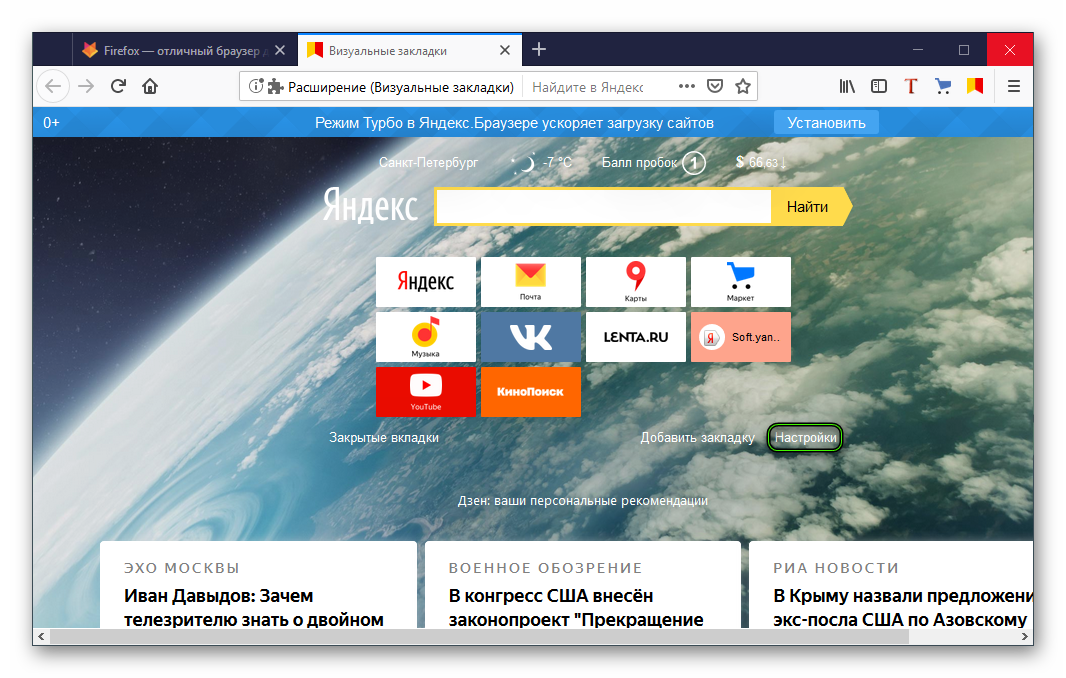 Назначение подобных дополнений может быть разнообразным – от повышения безопасности до внедрения новых опций. Не потребуется загружать отдельные программы, соответствующие сервисы будут встроены в браузер.
Назначение подобных дополнений может быть разнообразным – от повышения безопасности до внедрения новых опций. Не потребуется загружать отдельные программы, соответствующие сервисы будут встроены в браузер.
Расширения в Яндекс Браузере
Браузер Яндекс не имеет собственные расширения, однако это не ограничивает пользователей в установлении дополнительных программных обеспечений. Веб-обозреватель поддерживает плагины сторонних компаний. Назначение дополнений может быть разнообразным. Наибольшую популярность имеют следующие:
- загрузка аудио- и видеоконтента из социальных сетей;
- изменение внешнего облика;
- VPN сервисы для обхода блокировок;
- встроенные антивирусы;
- плагины мессенджеров для получения уведомлений и ответа на новые сообщения;
- создание и редактирование скриншотов.
Не рекомендуется перегружать веб-обозреватель чрезмерным количеством дополнениями. В противном случае может ухудшиться скорость работы.
Активация встроенных дополнений
Для оптимизации работы в веб-обозревателе изначально предустановлен ряд дополнений. Соответствующие опции позволяют:
- повысить безопасность серфинга в сетевом пространстве;
- совершать онлайн-покупки на выгодных условиях;
- сохранять и защищать персональные данные;
- упростить пользование браузером в целом.
Вручную загружать данные сервисы не потребуется. Достаточно активировать нужную опцию в базовых настройках. Чтобы включить расширение в Яндекс Браузере, встроенное по умолчанию:
- Откройте меню управления – иконка в виде трех полосок в верхней панели.
- Перейдите в пункт «Дополнения».
- Найдите в представленном перечне подходящий сервис.
- Переместите ползунок вправо – должен подсветиться желтым цветом.
Отдельные варианты потребуется прежде установить для последующей активации.
После применения изменений в правом верхнем углу появится иконка расширения, позволяющая управлять соответствующей утилитой.
Установка сторонних расширений на компьютере
Если не хватает функционала предустановленных дополнений, можно загрузить в сторонне расширение. Поскольку Яндекс.Браузере, Google Chrome и Opera работают на движке Chromium, можно скачать дополнения, изначально адаптированные под альтернативные веб-обозреватели.
Большинство дополнений совместимы с Яндексом. Однако существуют исключения – отдельные варианты либо вовсе нельзя загрузить, либо выдают ошибку во время пользования.
Способ 1: Из Opera Addons
Чтобы добавить расширение из магазина Opera:
- Перейдите по указанной далее ссылке.
- Найдите в базе подходящее дополнение.
- Кликните по наименованию.
- Нажмите на кнопку «Добавить в Яндекс.Браузер».
- Подтвердите действие во всплывающем окне.
Открыть магазин доступно альтернативным путем – прокрутите раздел «Дополнения» донизу и кликните по ссылке «Каталог расширений для Яндекс. Браузера».
Браузера».
Преимущество магазина – сервисы распределены по назначению. Чтобы открыть нужную категорию дополнений, кликните по пункту «Еще» на начальной странице и выберите подходящий вариант.
Способ 2: Из интернет-магазина Chrome
Чтобы в свой Яндекс Браузер добавить расширение из каталога Google Chrome:
- Откройте магазин по следующей ссылке.
- Подберите в перечне нужный дополнительный сервис.
- Кликните «Установить» справа от описания.
- Подтвердите решение во всплывающем окне.
Помимо стандартных дополнений, направленных на расширение функционала, в ассортименте интернет-магазина Google Chrome представлены оригинальные темы. В один клик можно полностью преобразить оформление веб-обозревателя – изменить цветовую схему, облик вкладок и иконок, фоновую картинку.
Ручная распаковка расширений
Если в официальных магазинах не представлено подходящих дополнений, можно обратиться к сторонним источникам.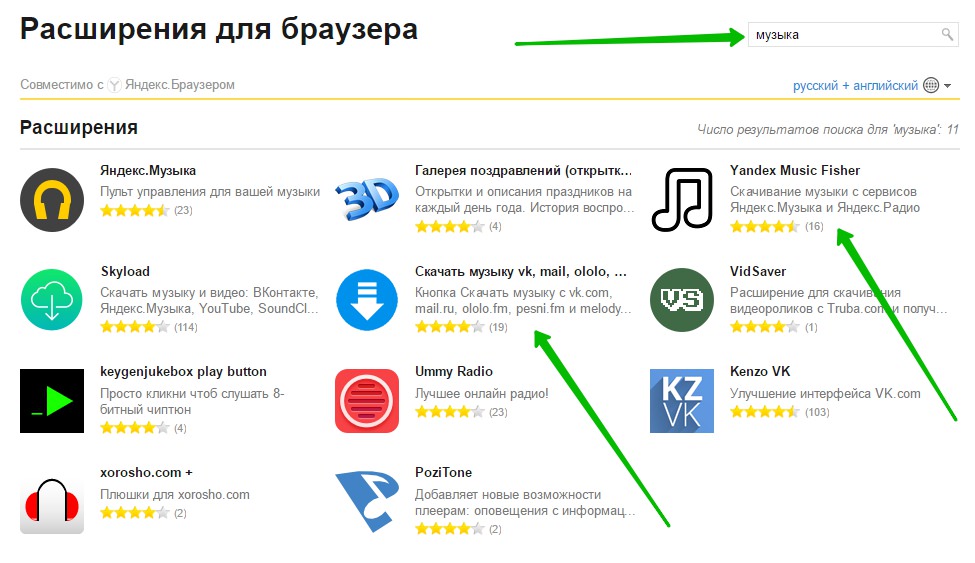 Альтернативный путь – добавить расширение в Яндекс Браузер вручную. Для этого прежде потребуется загрузить из сетевого пространства нужный сервис.
Альтернативный путь – добавить расширение в Яндекс Браузер вручную. Для этого прежде потребуется загрузить из сетевого пространства нужный сервис.
Главное требование к загружаемому файлу – формат. Имя документа должно заканчиваться на .crx.
После сохранения на компьютер файла с дополнением:
- Перейдите в папку с загруженным документом.
- Запустите на устройстве Яндекс.Браузер.
- Откройте через панель управления раздел «Дополнения».
- Удерживайте файл левой кнопкой мышки и переместите в соответствующее окно.
- Разрешите установку во всплывающем окне.
Загружать в веб-обозреватель распакованное расширение небезопасно, поскольку используются неофициальные ресурсы. Файлы не проходят полноценную проверку.
Загрузка расширений на Android
Яндекс Браузер является одним из немногих веб-обозревателей, позволяющих устанавливать расширения не только в десктопных, также мобильных версиях.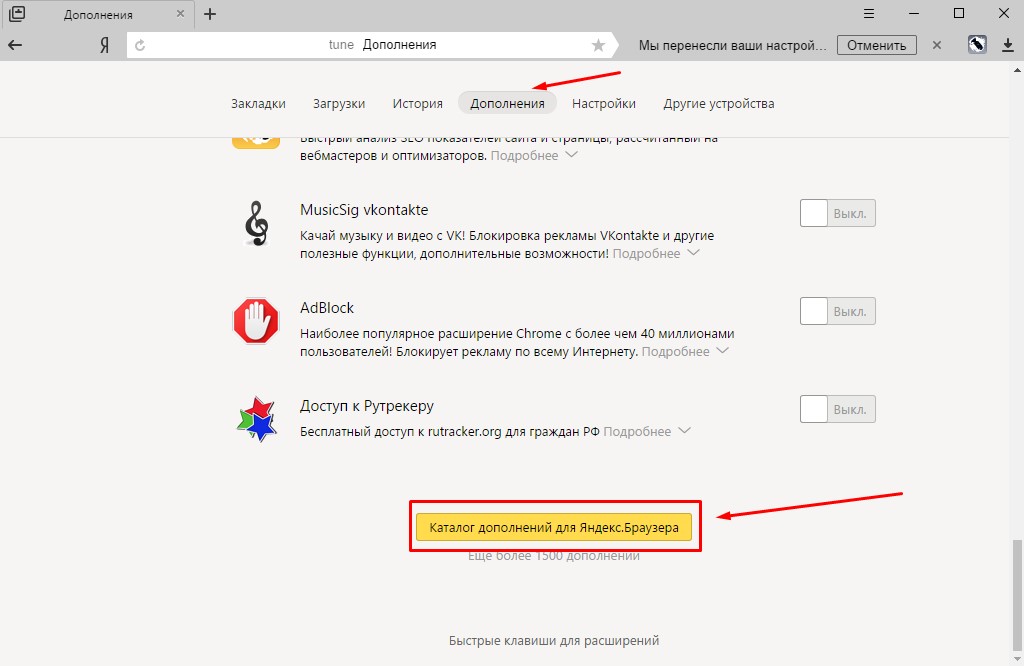
Чтобы скачать на смартфон расширение:
- Запустите веб-обозреватель.
- Кликните по иконке в виде трех точек в поисковой строке для отображения панели управления.
- Выберите в открывшемся меню пункт «Настройки»,
- Найдите вкладку «Каталог дополнений».
- Активируйте встроенную опцию с помощью ползунка.
Можно применить не только предустановленные функцию, но и загрузить сторонние сервисы из магазина Chrome. Прежде чем перейти к поиску нужных дополнений установите галочку на параметре «Совместимые с Android» в левой части экрана. Непосредственная установка выполняется привычным путем.
Яндекс Браузер поддерживает множество расширений, в том числе адаптированных под Google Chrome и Opera. Встроенные программы помогут упростить и повысить эффективность пользования.
Как установить расширения Google Chrome на Android
Оценки редактора:
Оценки пользователей:
[Всего: 5 В среднем: 3,2]
В этом руководстве объясняется, как устанавливать расширения Google Chrome на Android . Здесь я расскажу о браузере на базе Chromium, Yandex , который вы можете использовать на своем телефоне Android с включенным расширением. Не так много людей знают об этом факте, но Яндекс браузер имеет встроенную поддержку расширений Chrome в своей мобильной версии.
Если вы используете расширения Chrome на ПК, вы также захотите использовать их на своем телефоне. И Яндекс браузер вам в этом поможет. Без каких-либо сторонних приложений или обходных путей вы можете установить плагины Chrome в Яндекс, как вы делаете это на своем ПК. Просто зайдите на страницу расширения и просто добавьте его в Яндекс так же, как вы добавляете его в браузере Chrome.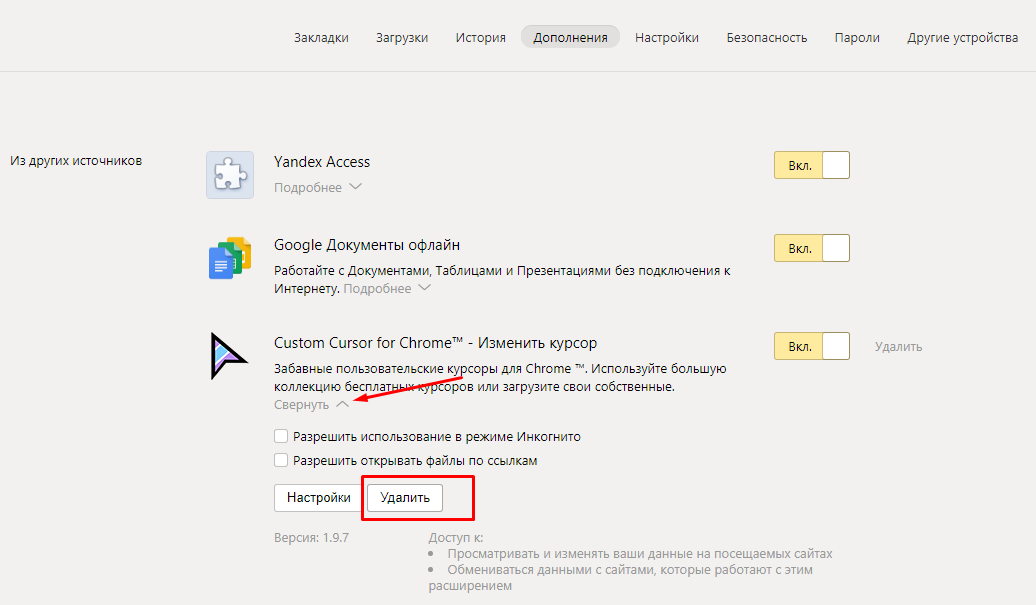
По кодовой базе и набору функций Яндекс и Google Chrome практически одинаковы. И именно поэтому вы можете использовать расширения Chrome на Android. Я не знаю, почему они недоступны в официальном браузере Chrome, но надеюсь, что для этого есть веская причина. Итак, если вы хотите использовать расширения Chrome, вам придется на время отказаться от браузера Chrome и перейти на Яндекс.Браузер.
Перед тем, как я начну рабочую часть, вы также можете посмотреть видео-демонстрацию:
Использовать расширения Chrome на Android не так уж и сложно. Вам просто нужно установить Яндекс браузер из Google Play Store. А затем просто откройте его, а затем откройте интернет-магазин Chrome, используя эту ссылку.
Теперь найдите расширение, которое хотите установить. Для этого поста я буду устанавливать Grammarly. Итак, просто найдите Grammarly, а затем на его странице вы увидите кнопку «Добавить в Chrome» перед ним, как на ПК. Просто коснитесь его, чтобы загрузить и установить это расширение в Яндекс браузере. После того, как вы установили его, вы можете начать использовать его так же, как вы используете его на ПК.
Нет, откройте любую страницу с редактируемыми текстовыми данными. Введите в него какой-нибудь случайный текст, и вы увидите, что Grammarly, которую мы только что установили, работает отлично.
Таким образом, вы можете легко использовать другие расширения Chrome на своем телефоне Android. Просто найдите их в интернет-магазине Google, а затем просто установите одним нажатием. Кроме того, вы можете легко удалить их со своего телефона. Перейдите на страницу расширений, чтобы увидеть плагины, которые вы уже установили. Вы можете легко удалить их оттуда.
Заключительные мысли
Я не знал, что Яндекс браузер существует для Android и имеет включенные расширения. На самом деле довольно круто, что вы можете установить любое расширение прямо на свой телефон Android. Теперь вы можете установить некоторые популярные и полезные расширения Chrome, такие как Project Naptha, LastPass и т. д. Итак, если вы искали способы использования расширений Chrome на Android, этот пост покажет вам, как это сделать.
Как использовать расширения Chrome в мобильных браузерах Android
Вы спрашиваете себя, могу ли я установить расширения Chrome на мобильные устройства Android? Где я могу найти расширения Chrome на моем устройстве Android?
Пришло время откинуться на спинку кресла и выпить чашечку кофе. Я расскажу вам все, что вам нужно знать о том, как использовать расширения Chrome в мобильных браузерах Android.
С давних времен расширение веб-браузера служило пользователям Интернета простыми и расслабляющими целями, поскольку оно добавляло возможности и функции в веб-браузер.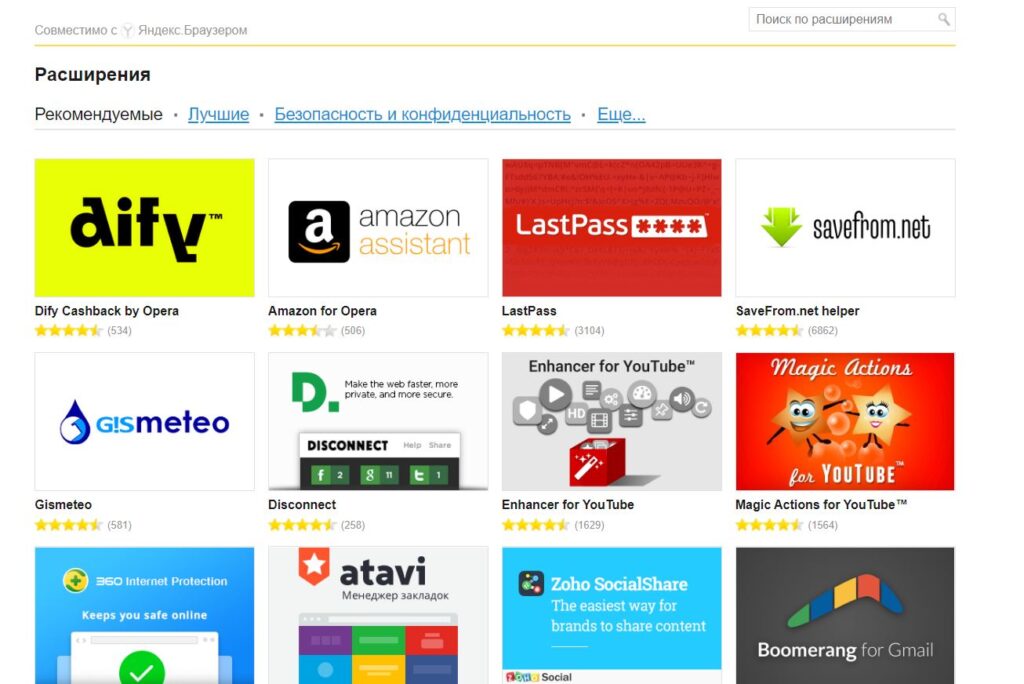
Расширение браузера хорошо известно как небольшой программный модуль, устанавливаемый в веб-браузере для настройки и улучшения, таких как персонализация дисплея, управление файлами cookie и блокировка рекламы от других.
По сути, Google разрешает установку надстроек (расширений) только для настольной версии Chrome. Несмотря на то, что Chrome Mobile для Android также имеет режим рабочего стола, он изменяет только отображение сайта, поскольку показывает скрытые элементы и меню в мобильной версии за счет уменьшения размера шрифта и элементов.
Тем не менее, с усовершенствованием и функциональностью, которые расширения Chrome добавили в нашу повседневную деятельность после добавления его в веб-браузер на ПК. Вы думаете, можно ли использовать расширения Chrome на своих смартфонах Android или iOS?
На самом деле, многофункциональное расширение, установленное на вашем смартфоне для взлома вашей сложной повседневной рутины, может быть более привлекательным, чем кажется.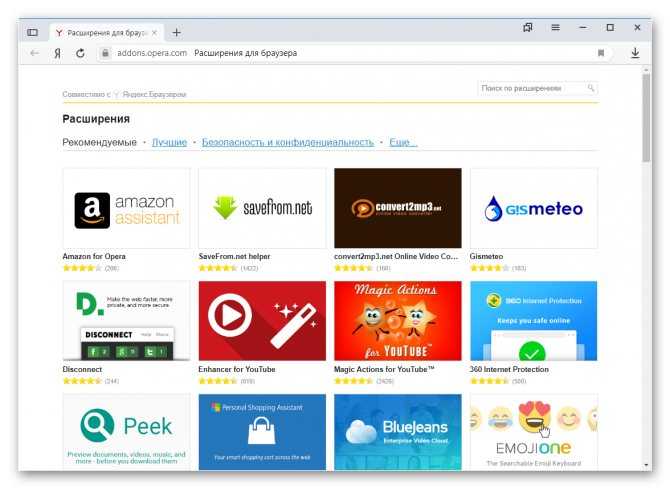
Недавно многонациональная технологическая компания Apple из Купертино представила функцию расширения для своего смартфона, а пользователи iPhone под управлением iOS15 и более ранних версий теперь могут настраивать и изменять свой веб-браузер по умолчанию (Safari) на iPhone.
К сожалению, ни один из смартфонов на базе Android не поддерживает установку расширений веб-браузера в мобильном веб-браузере Chrome. Но не нужно беспокоиться, есть обходной путь, который я раскрываю в этом руководстве.
К счастью, существует множество сторонних веб-браузеров на основе Chromium, которые функционируют точно так же, как Google Chrome с дополнительными функциями, поскольку он также основан на Chromium с открытым исходным кодом.
Однако здесь есть все, что вам нужно знать о том, как использовать расширения Chrome в мобильных браузерах Android, в том числе о том, как активировать, отключать или удалять расширения Chrome на Android, а также о лучших расширениях Chrome для мобильных браузеров Android.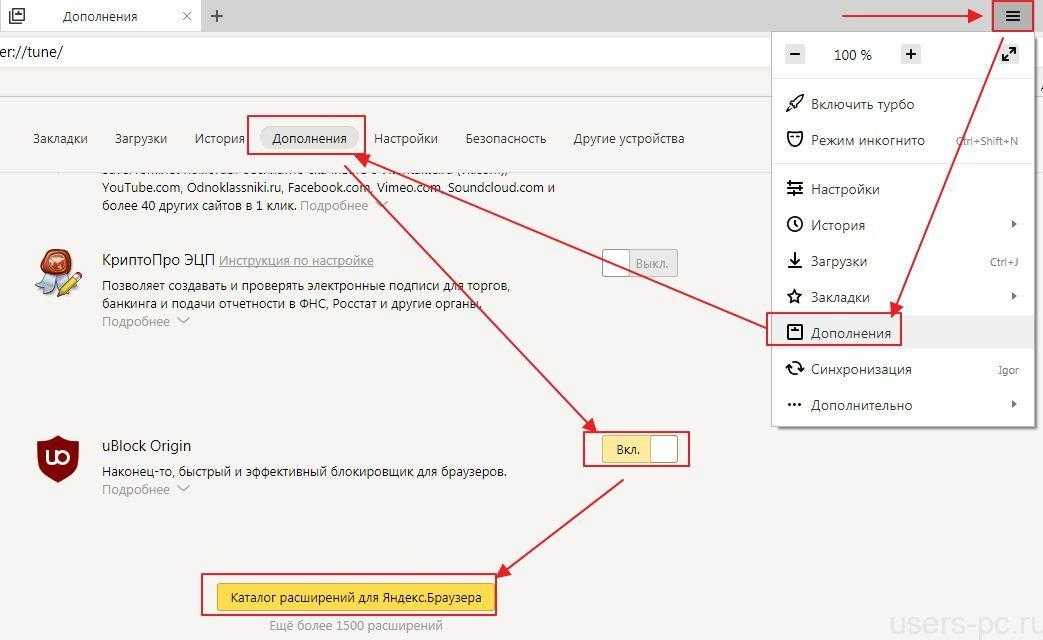
Содержание
- Как использовать расширения Chrome на Android
- Как использовать расширения Chrome на Android с помощью браузера Kiwi
- Как использовать расширения Chrome на Android с помощью браузера Яндекс
- Как использовать расширения Chrome на Android с помощью браузера Firefox
- Как использовать расширения Chrome на Android с помощью браузера Vivaldi
- Лучшие расширения Chrome для мобильных браузеров Android
- Заключение
Как использовать расширения Chrome на Android
Чтобы использовать функции расширений Chrome на устройстве Android, вам потребуется запустить стороннее приложение веб-браузера. Не нужно беспокоиться об интерфейсе или доступности, так как выбор также является кодовой базой Chromium, то есть он работает точно так же, как Google Chrome, но с волнующими функциями.
Веб-браузеры Включены:
- Браузер Kiwi
- Яндекс.
 Браузер
Браузер - Браузер Firefox
- Браузер Вивальди
Как использовать расширения Chrome на Android с помощью браузера Kiwi
Веб-браузер Kiwi, это быстрый и простой в использовании браузер на Android, который поддерживает установку надстроек (расширений) легко из режима разработчика браузера. Браузер Kiwi обладает потрясающими функциями, такими как кодовая база Chromium, невероятная скорость загрузки страниц и сверхмощный встроенный блокировщик всплывающих окон с рекламой, который действительно работает на любом веб-сайте.
Чтобы использовать расширения Chrome в браузере Kiwi;
- Перейдите в Play Маркет вашего устройства и установите обновленный браузер Kiwi.
- Если последняя версия еще не доступна для вашего устройства или не все приложение устанавливается из Play Store, вы можете легко загрузить его, загрузив APK-файл.
- Запустите браузер Kiwi и настройте основные параметры, установите браузер по умолчанию, если будет предложено.

- Коснитесь значка с тремя точками в правом верхнем углу экрана.
- Пройдитесь, чтобы найти Расширения и нажмите.
- Сначала включите режим разработчика, затем посетите Интернет-магазин Chrome, чтобы найти и установить нужные расширения Chrome.
- Используйте функцию поиска, чтобы найти расширение, и, наконец, нажмите кнопку Установить или Добавить в Chrome рядом с расширением.
- Следуйте инструкциям на экране, чтобы успешно установить расширения Chrome в браузере kiwi.
Для своевременной проверки установленного расширения вы можете управлять (активировать, отключать, удалять или настраивать) установленными расширениями в браузере Kiwi, коснитесь значка опции в виде точки в виде дерева, затем коснитесь «Расширения», чтобы получить доступ к каталогу установленных расширений.
Как использовать расширения Chrome на Android с помощью Яндекс.
 Браузера
БраузераЯндекс.Браузер с защитой — это стильное и безопасное веб-браузерное приложение для телефонов Android, выпущенное Intertech Services AG. Яндекс хорошо известен своей защитой от спуфинга DNS, которая сканирует файлы и веб-сайты на наличие вирусов с более чем 100 миллионами загрузок в Play Store.
Веб-браузер Яндекс также предлагает пользователям доступ к номерам встроенных расширений веб-браузера на вашем мобильном телефоне, а также возможность установки из Интернет-магазина Chrome. Использовать расширения Chrome в Яндекс браузере;
- Откройте на своем устройстве Play Store и установите Яндекс Браузер .
- Запустите приложение, следуйте инструкциям на экране или пропустите его до более позднего времени.
- Коснитесь кнопки выбора, расположенной в правом верхнем углу экрана.
- Найдите и коснитесь Расширения.
- Вам будут предоставлены доступные встроенные надстройки веб-браузера с возможностью активации и отключения.

- Посетите Интернет-магазин Chrome, найдите и установите понравившееся расширение.
- Нажмите кнопку «Добавить в Chrome», чтобы наконец установить расширения Chrome в мобильный веб-браузер Android.
Как использовать расширения Chrome на Android с помощью браузера Firefox
Быстрый и частный браузер Firefox — это некоммерческий поддерживаемый веб-браузер со встроенным блокировщиком рекламы, разработанный Mozilla Corporation, дочерней компанией некоммерческой организации Mozilla Foundation.
Поскольку Firefox не основан на Chromium, он использует только проект браузера с открытым исходным кодом в основе Google Chrome. Веб-браузер Firefox хорошо известен своим гладким и плавным интерфейсом, включая более высокую скорость загрузки и ограниченные надстройки веб-браузера, что действительно делает Firefox в этом списке. Использовать расширения Chrome в браузере Firefox;
- Установите последнюю версию веб-браузера Firefox с вашего устройства Play Store или веб-сайтов Mozilla.

- После успешной установки запустите приложение и настройте параметры подсказки.
- Откройте раздел «Расширения», нажав кнопку с тремя точками.
- Найдите и нажмите «Дополнения» в списке параметров.
- Вам будет предоставлен список встроенных расширений, которые можно добавить в ваш веб-браузер.
- Надстройки браузера Firefox можно легко активировать, так как рядом с названием расширения есть только знак +.
Как использовать расширения Chrome на Android с помощью браузера Vivaldi
Браузер Vivaldi — это мощный приватный веб-браузер, предлагающий пользователям быстрый и интеллектуальный интерфейс, эпические вкладки и опцию блокировки рекламы. Приложение веб-браузера Vivaldi Technologies также позволяет пользователям активировать любые расширения Chrome по своему выбору, поскольку оно также построено с использованием Chromium, но немного отличается от Google Chrome.
Для использования расширений Chrome в браузере Vivaldi;
- Установите браузер Vivaldi из Play Store устройства.
- Нажмите кнопку выбора, чтобы получить доступ к расширениям.
- Перейдите к расширению или надстройкам из списка параметров.
- Просмотрите список и активируйте любое расширение веб-браузера, которое, по вашему мнению, может вам пригодиться.
Лучшие расширения Chrome для мобильных браузеров Android
Вот несколько обязательных и простых в использовании расширений Chrome для мобильного веб-браузера Android, которые улучшают нашу повседневную работу.
1. Расписание электронной почты от cloudHQ . Это приложение или плагин для веб-браузера Chrome, который позволяет планировать отправку электронных писем на более позднюю дату. Это дает возможность запланировать электронную почту. То есть вы можете установить определенное время и момент для автоматической отправки электронной почты, даже когда вы не активны.
2. Evernote Web Clipper . Это многофункциональное расширение Chrome и отличный способ захвата веб-страниц, который позволяет пользователям сохранять веб-контент в своей учетной записи Evernote. С веб-клиппером Evernote вы можете использовать учетную запись Evernote для сохранения захваченных идей, статей, веб-страниц и, возможно, фрагментов экрана.
Связанный: Как скачать обложку Instagram Highlights [обновлено]
3. Планировщик встреч для Gmail . Еще одно универсальное расширение Chrome, которое должно присутствовать в нашем веб-браузере. Планировщик встреч для Gmail заботится о расписании встреч и приглашениях, поддерживает электронную почту Google и работает в интерфейсе Gmail.
4. Мед: автоматические купоны и вознаграждения . В браузере должно быть установлено одно из основных дополнений.
Мед: автоматические купоны и вознаграждения предлагают пользователям доступный и действительный купон для продуктов на просматриваемом веб-сайте. Honey также определяет и делает выводы о самом дешевом продавце определенного продукта и отслеживает падение цен, чтобы держать вас в курсе лучшего времени для покупки
Honey также определяет и делает выводы о самом дешевом продавце определенного продукта и отслеживает падение цен, чтобы держать вас в курсе лучшего времени для покупки
5. LastPass: Бесплатный менеджер паролей . Попрощайтесь с неправильными паролями с LastPass: бесплатным менеджером паролей. Это бесплатный менеджер паролей, как следует из названия. LastPass предлагает пользователям полный доступ к их социальной жизни, позволяя сохранять и синхронизировать пароли между устройствами, что доступно только с мастер-паролем.
С мастер-паролем LastPass вы можете получить доступ к множеству сохраненных паролей и автоматически вводить их на место с помощью автозаполнения пароля.
Заключение
Надеюсь, этот путеводитель был вам полезен? Короче говоря, чтобы использовать расширения Chrome в мобильных браузерах Android, вам необходимо запустить стороннее прикладное программное обеспечение, которое также зависит от кодовой базы Chromium, поскольку мобильное приложение Google Chrome не поддерживает расширения Chrome.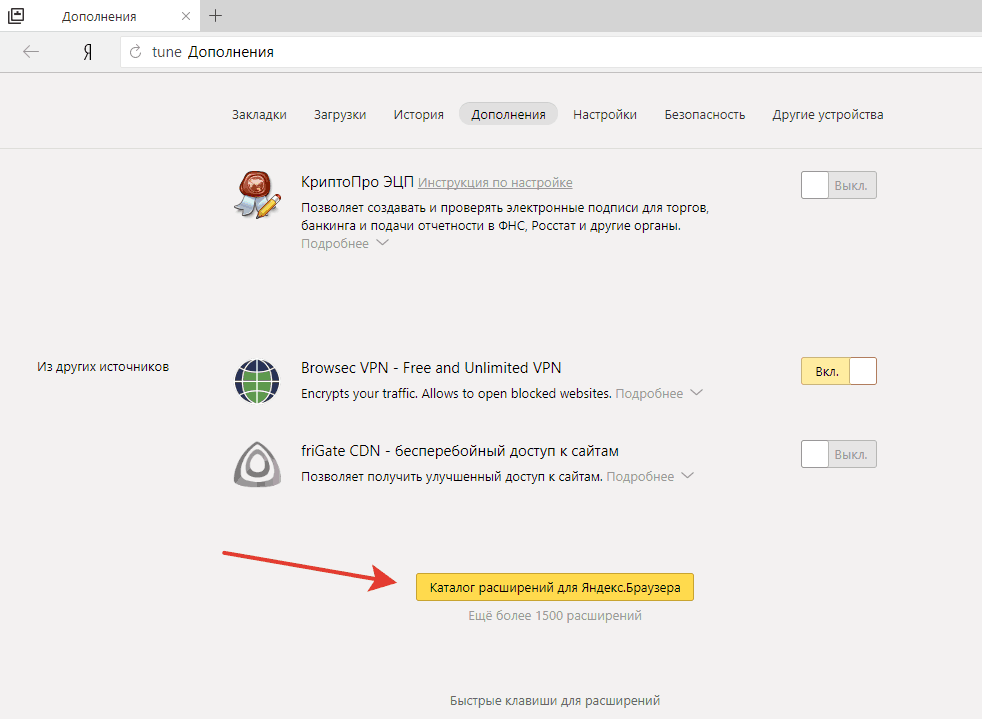

 По состоянию на январь 2022 года доля обозревателя среди всех устройств составляет в Рунете 25,65 %
По состоянию на январь 2022 года доля обозревателя среди всех устройств составляет в Рунете 25,65 %